Windows 10月XNUMX日更新でクラウドクリップボードを設定する方法
2分。 読んだ
上で公開
MSPoweruser の編集チームの維持にどのように貢献できるかについては、開示ページをお読みください。 続きを読む
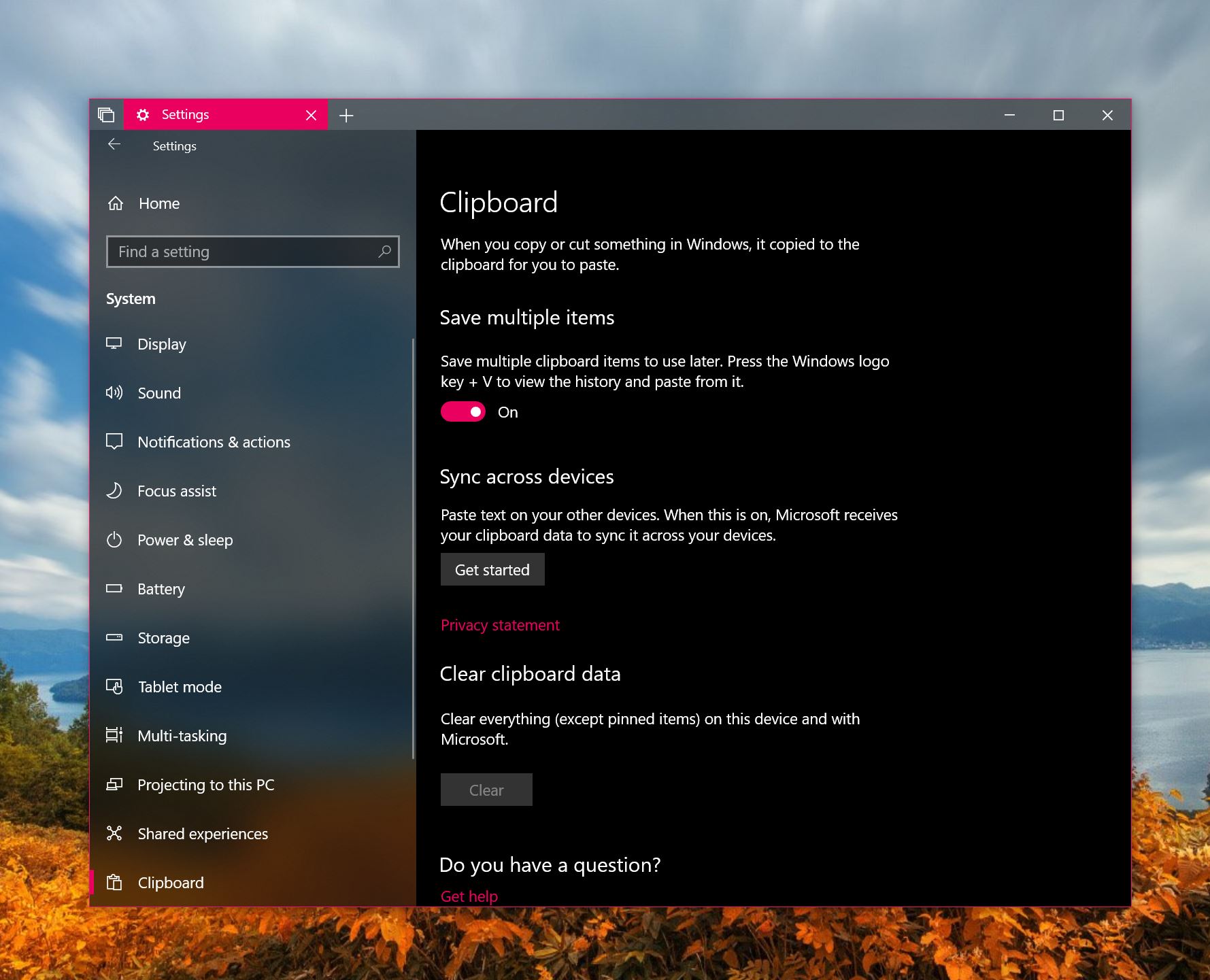
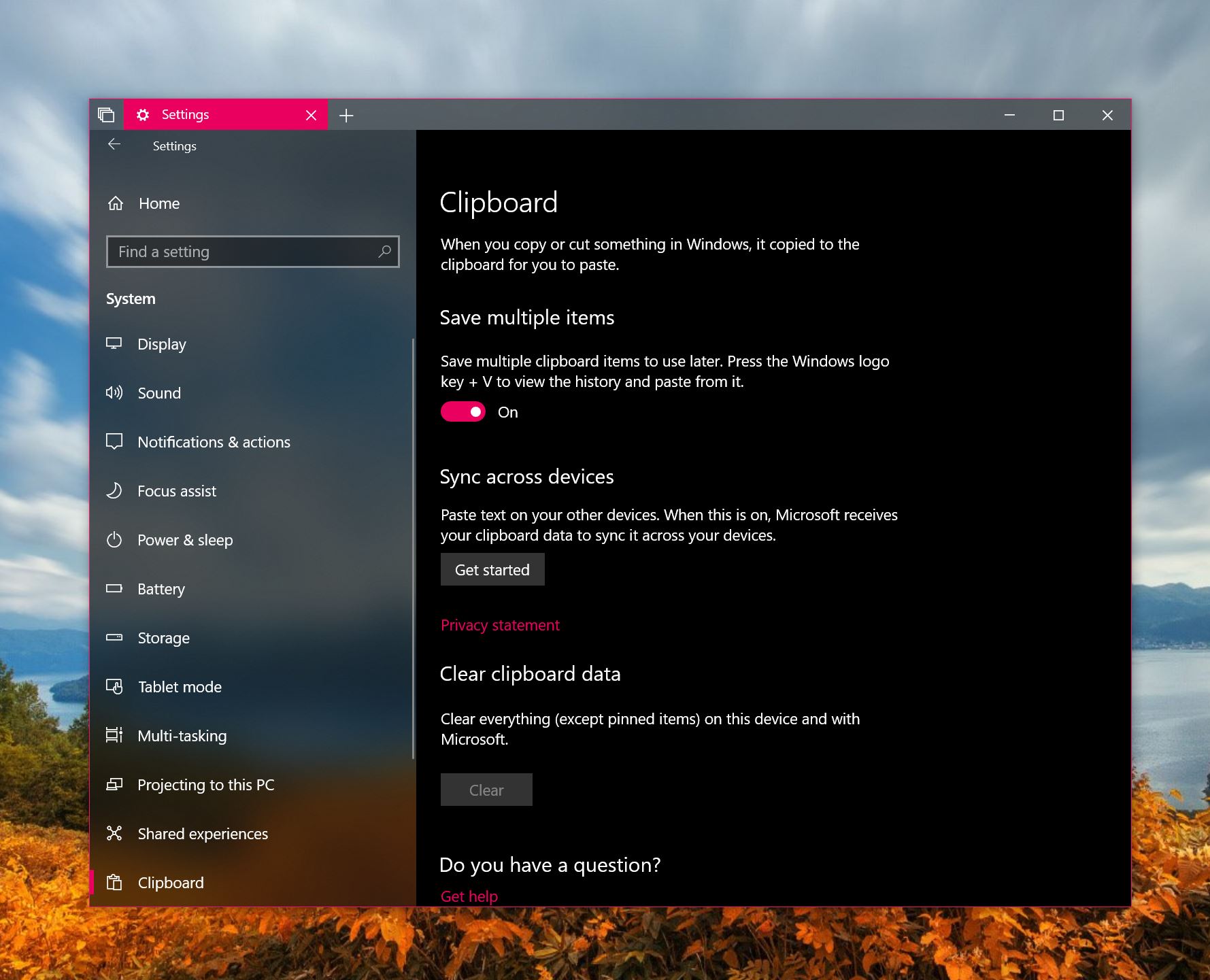 連絡先 Windows 10月の更新 Microsoftは、Windows10クリップボードをさらに便利にするために取り組んでいます。 Microsoftでは、デバイス間でクリップボードデータをクラウドクリップボードと同期できるようになりました。
連絡先 Windows 10月の更新 Microsoftは、Windows10クリップボードをさらに便利にするために取り組んでいます。 Microsoftでは、デバイス間でクリップボードデータをクラウドクリップボードと同期できるようになりました。
If XNUMX月のアップデートをインストールできました。 Cloud Clipboardを使用すると、たとえば、あるデバイスの電話番号をコピーして、別のデバイスに移動し、中間者を必要とせずにシームレスに貼り付けることができます。 言うまでもなく、それは生産性向上剤です。
Microsoftはまた、新しいマルチクリップクリップボード(Windows + Vでアクセス可能)をデビューさせました。これにより、クリップボードに複数のアイテムを保存して、選択したWindowsデバイスに同期できます。。 Microsoftは、Swiftkey Keyboardを使用してiOSおよびAndroidデバイスに搭載するよう取り組んでいますが、それまではWindows10デバイスに限定されています。
Windows 10月XNUMX日更新でクラウドクリップボードを設定する方法
- 設定アプリを開きます。
- [設定]で、[システム]> [クリップボード]に移動します。
- [クリップボード]で、[デバイス間で同期]を探し、トグルをフリックします。
- Microsoftは、XNUMXつのオプションを提供します。 「コピーしたテキストを自動的に同期する」およびコピーしたテキストを自動的に同期しない。 前者のオプションでは、クリップボードのテキストが他のデバイスに自動的に同期されますが、後者のオプションでは、Windows + Vを選択し、同期する個々の「クリップ」を選択して、クリップボード履歴アプリを選択する必要があります。
- 下にスクロールして[クリップボードデータをクリア]オプションに移動すると、いつでもクリップボードデータをクリアできます。









ユーザーフォーラム
0メッセージ